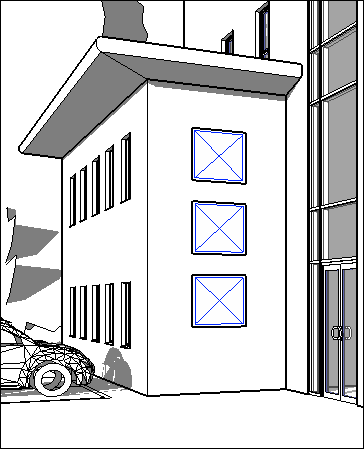- 在 Revit 專案中,開啟 2D 視圖或 3D 正交視圖。
視圖必須包含可放置貼花的平的表面或圓柱表面。您無法在 3D 透視視圖中放置貼花。
- 按一下「插入」頁籤
 「連結」面板
「連結」面板 「貼花」下拉式清單
「貼花」下拉式清單 
 (放置貼花)。
(放置貼花)。 如果目前的專案中沒有貼花,將會顯示「貼花類型」對話方塊,且您必須建立貼花類型。請參閱〈建立貼花類型〉。
- 從「類型選取器」中,選取要放置在視圖中的貼花類型。
- 如果想要變更貼花的實體大小,請在選項列上輸入「寬度」和「高度」值。若要保持這些標註間的長寬比,請選取「鎖住比例」。
- 在繪圖區域中,按一下要放置貼花的平的表面 (如牆面或屋頂面) 或圓柱表面。
貼花在所有非彩現視圖中顯示為定位,如圖所示。當您將滑鼠移至貼花或選取它時,它會顯示為矩形,並有一個交叉穿過它。貼花影像詳圖只在彩現的影像中可見。

- 放置貼花後,可繼續放置相同類型的更多貼花。若要放置不同的貼花,請在類型選取器中選取所需的貼花,然後在建築模型上按一下所需的位置。
- 若要結束「貼花」工具,請按兩次 Esc。